Publicar por email
En este apartado veremos cómo publicar una entrada en el blog desde el correo electrónico. Se propone utilizar la cuenta de correo GMail asociada al usuario Google creado. Sin embargo se podría utilizar cualquier otra cuenta de correo electrónico.
- Descarga y descomprime el archivo agala.zip. Como resultado de la extracción obtendrás una página HTML y una imagen JPG.
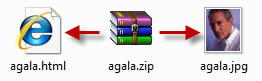
- Antes de continuar es necesario configurar tu blog para que acepte la publicación de entradas vía email. Para ello abre el navegador web y visita la URL de Blogger: http://www.blogger.com
- Introduce las credenciales de acceso: usuario y contraseña. Pulsa en el botón Acceder.

- En el panel del Escritorio haz clic en el enlace Configuración correspondiente al blog que deseamos modificar.
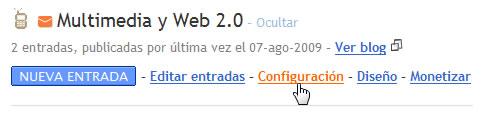
- Clic en la pestaña Correo electrónico y móvil
![]()
- En el apartado Opciones para la creación de entradas define una dirección secreta para la creación de entradas por correo electrónico. Introduce una palabra compleja y cámbiala con cierta periodicidad. Formará parte de la dirección de correo electrónico a la que debes enviar una entrada para que se publique en tu blog.
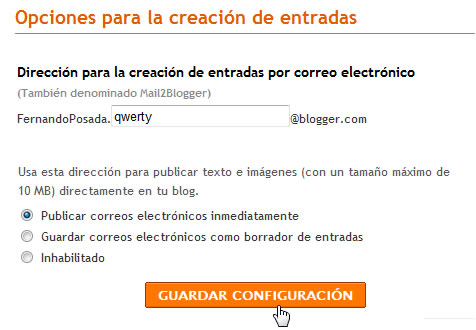
- Puedes
elegir 3 opciones:
- Publicar correos electrónicos inmediatamente. Si eliges esta opción el mensaje se publicará directamente al enviarlo.
- Guardar correos electrónicos como borrador de entradas. El mensaje se guardará como un borrador y será necesario acceder al backend del blog para supervisar su contenido, asignarle las correspondientes etiquetas y publicarlo.
- Inhabilitado. Esta opción inhabilita el envío por email de entradas.
- Para finalizar haz clic en el botón GUARDAR CONFIGURACIÓN. Si la nueva configuración se ha guardado con éxito se mostrará el correspondiente mensaje. A partir de este momento tu blog está preparado.
- A
continuación accede al interfaz web de tu cuenta de correo electrónico en
Gmail. Para ello utiliza uno de estos procedimientos alternativos:
- Desde el escritorio de Blogger haz clic en el enlace Mi cuenta que aparece en la esquina superior derecha de la página. Haz clic en el enlace GMail.
- Abre una ventana en el navegador web y accede a la dirección individual de tu cuenta en GMail: http://www.gmail.com. En el cuadro Acceda a Gmail con su Cuenta de Google, introduce el nombre de usuario y contraseña que has utilizado en Blogger. Clic en el botón Acceder.

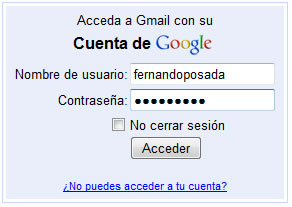
- Clic en el botón Redactar para iniciar la composición de un nuevo mensaje.
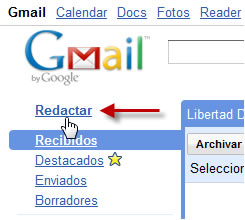
- Minimiza la ventana del navegador web para utilizar el explorador de archivos de Windows y hacer doble clic para abrir la página HTML: agala.html que has obtenido antes. Esta acción mostrará esta página en una nueva ventana del navegador web.
- Esta página HTML muestra información sobre la vida y obras del escritor Antonio Gala. Haz clic derecho sobre ella y elige Seleccionar todo en el menú contextual que se muestra. Vuelve a hacer clic derecho y selecciona Copiar.
- Regresa a
la ventana de GMail. Completa el nuevo mensaje con los siguientes datos:
- Para: escribe la dirección de correo electrónico secreta que has configurado en tu blog.
- Asunto: será el título de la entrada en el blog. Ejemplo: Antonio Gala.
- Texto: Haz clic derecho sobre este cuadro y elige la opción Pegar. Esta acción pegará el código copiado anteriormente de la página agala.html. Observa que se trata de un texto con formato y enlaces que también puede crearse o modificar utilizando las propias herramientas del editor de mensaje de Gmail. También podría ser un mensaje de texto plano.
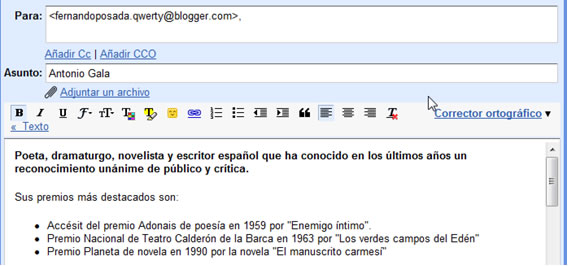
- Para insertar una imagen en el artículo final es necesario enviarla como adjunto del mensaje de correo electrónico. Clic en el enlace Adjuntar un archivo para localizar y abrir el archivo de imagen agala.jpg.
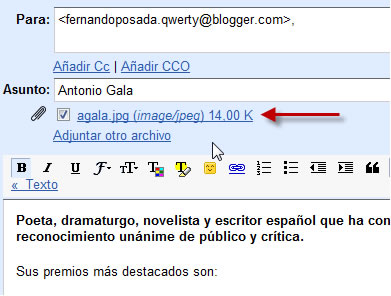
- Para enviar el mensaje haz clic en el botón Enviar.
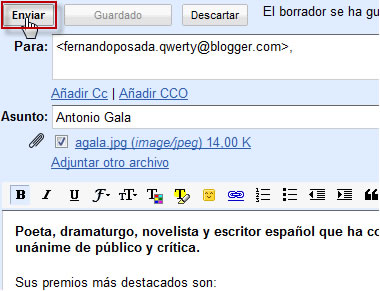
- Si has configurado tu blog para que el mensaje se publique directamente entonces se mostrará directamente para tus lectores.
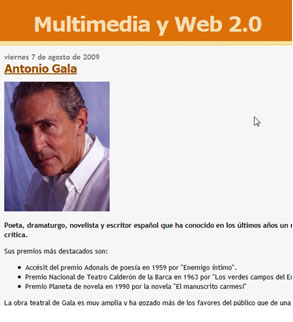
- Pies de mensajes. Si deseas evitar que se publiquen en el blog los pies de mensajes que algunos servidores de correo insertan de forma automática puedes utilizar la etiqueta #end al final del cuerpo del mensaje.
- Colaboración. La publicación por email puede resultar interesante para colaboradores del blog que no tengan credenciales de acceso al backend del mismo. En este caso el administrador o administradores principales podrían configurar el blog para que los artículos así enviados se guarden como borradores pendientes de publicación en lugar de que se publiquen directamente.
- Etiquetas. En la actualidad no es posible asignar etiquetas a un artículo cuando se envía por email. Sin embargo posteriormente se puede acceder a la gestión del blog para asignárselas.